Um erro de script é um erro que ocorre quando as instruções de um script não podem ser executadas corretamente por algum motivo. A maioria dos usuários de computador encontrará erros de script com mais frequência no navegador quando ele não puder executar instruções JavaScript ou VBScript (ou outra linguagem de script) de uma página da web, mas eles também podem ocorrer em aplicativos de desktop.
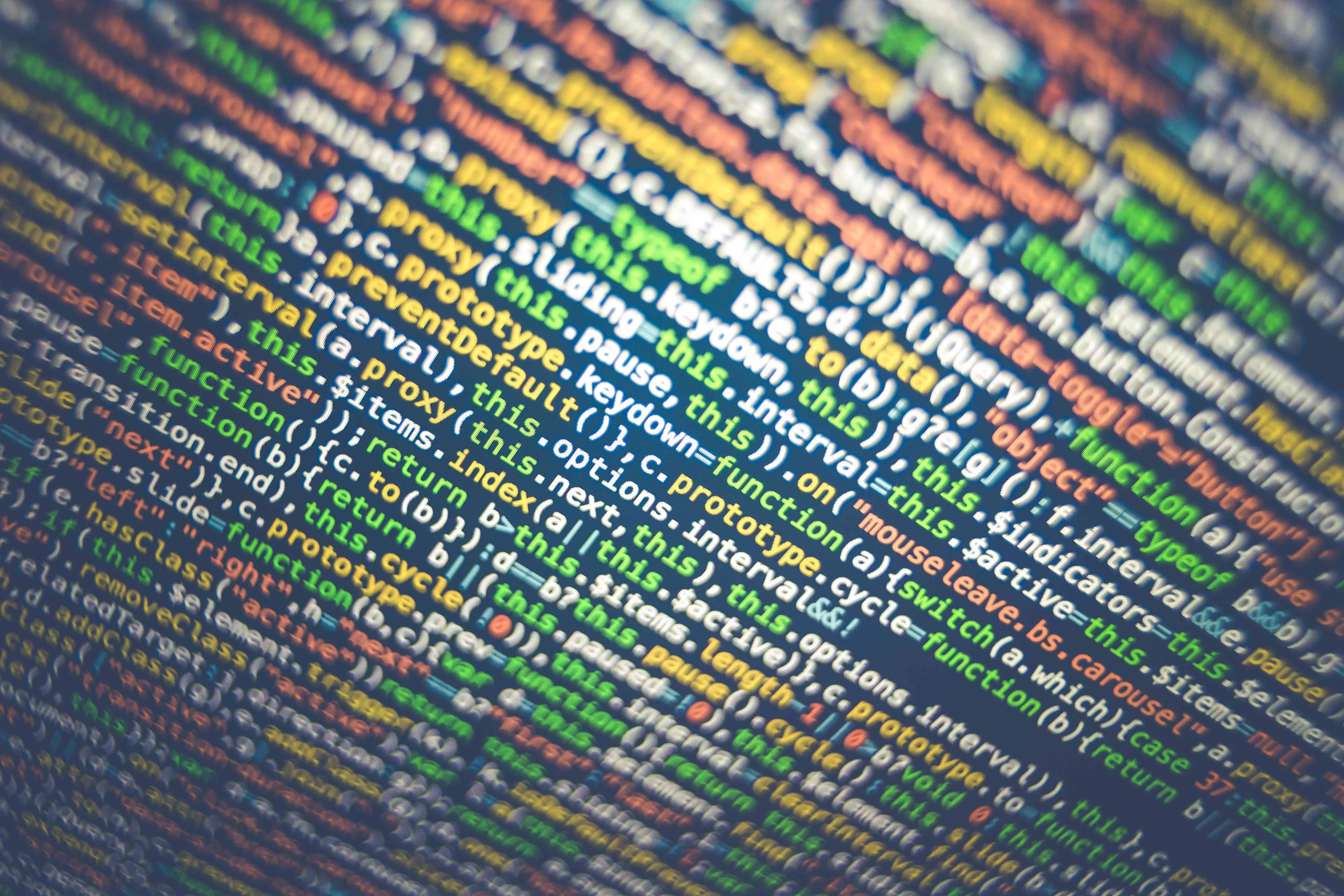
type = “code”> Ocorreu um erro de tempo de execução. Você deseja depurar?
type = “code”> Erro de script do Internet Explorer. Ocorreu um erro no script na linha 1. Deseja continuar executando os scripts nesta página?
type = “code”> Um script nesta página está fazendo com que o Internet Explorer seja executado lentamente. Se continuar a funcionar, o computador pode parar de responder. Você quer abortar o script?
type = “code”> Ocorreu um erro no script desta página.
type = “código”>
Por que você está recebendo erros de script
Um motivo comum para erros de script é que um erro ocorreu nos bastidores, seja no servidor da Web por erros em um navegador da Web ou na programação de um programa de software. A implementação incorreta do código ou alguma outra configuração incorreta no lado do software não é o seu problema para corrigir. A melhor coisa a fazer nessa situação é esperar por uma atualização do desenvolvedor. No entanto, os erros de script também podem ser devido a algo acontecendo em sua final, como com seu próprio programa de software ou sistema operacional que não consegue carregar o script corretamente. Por exemplo, pode haver uma configuração em seu navegador que está bloqueando scripts ou seu software de segurança pode estar tratando um script inofensivo como se fosse uma ameaça que precisa ser excluída.
Como corrigir erros de script
Os erros de script são mais comumente vistos no Internet Explorer ou em um aplicativo que usa o IE para acessar a Internet ou executar scripts locais, portanto, a maioria dessas etapas de solução de problemas refere-se ao IE. Embora o Microsoft Edge tenha substituído amplamente o IE, alguns dos mesmos problemas podem surgir. As correções também são iguais ou muito semelhantes. Por causa disso, a maneira mais rápida de parar de receber erros de script é simplesmente trocar de navegador! Use algo como Microsoft Edge, Chrome, Firefox ou Opera. No entanto, fazer isso não resolve realmente o erro de script. Siga estas etapas na ordem, verificando depois de cada uma para ver se você ainda recebe o erro:
Desative os erros de script no IE
O usuário comum não precisa realmente ver os erros de script, pois eles só servem como um aborrecimento. Isso é especialmente verdadeiro se o erro de script não o impedir de usar o site ou programa normalmente. Você pode desligar erros de script com segurança no Internet Explorer, bem como programas que usam o IE no back-end, como este:
-
Abra a caixa de diálogo Executar pressionando o Chave do Windows e então o R chave.
-
Introduzir o inetcpl.cpl comando para lançar Propriedades da Internet.
-
Abra a guia chamada Avançado.
-
Role para baixo até encontrar o Navegando seção e, em seguida, procure estas três configurações:
- Certifique-se de ambos Desativar depuração de script (Internet Explorer) e Desativar depuração de script (outro) tenha um cheque próximo a eles.
- Logo abaixo dessas opções, verifique se Exibir uma notificação sobre cada erro de script não está marcado (para que você não veja notificações sobre erros de script.)
-
Aperte OK para salvar as alterações. Estas são as configurações padrão do Windows 10
Certifique-se de que o IE não está bloqueando recursos importantes de script
Desativar os erros de script impedirá que você os veja, mas não significa necessariamente que os próprios scripts funcionarão corretamente apenas porque seus erros relacionados não são mais vistos. Verifique se você não desabilitou o script ActiveX e se o Internet Explorer não está bloqueando Java ou ActiveX. Certas configurações de segurança no IE impedirão que ActiveX e Java sejam executados corretamente, o que pode afetar a usabilidade da página da web que está executando o script. A maneira mais rápida de fazer com que esses recursos funcionem novamente (se ainda não estiverem) é redefinir as configurações de segurança no Internet Explorer.
Excluir arquivos temporários da Internet
Os arquivos temporários são armazenados em cache no seu computador pelo Internet Explorer para que você possa revisitar sites mais rapidamente, mas um cache muito grande ou que armazena dados corrompidos pode resultar em erros de script. Você deve excluir esses arquivos de cache periodicamente.
Permitir pop-ups no seu navegador
Um bloqueador de pop-up é extremamente útil na maioria das vezes, mas pode realmente estar causando erros de script se o script não tiver tempo suficiente para ser executado porque o navegador está impedindo pop-ups. Todos os navegadores da web permitem que você controle as configurações do bloqueador de pop-up. Se você desativar o bloqueador, os pop-ups poderão ser executados novamente.
Atualize seu software
Software desatualizado pode ser o que está causando o erro de script específico que você está vendo. Isso pode ocorrer porque o site ou programa que mostra o erro, tem um requisito mínimo que o seu computador não atende ou porque um erro de script foi corrigido por meio de uma atualização que você nunca recebeu. Você deve sempre manter o Windows atualizado. Você deve atualizar seus programas de terceiros se eles estiverem recebendo erros de script. Uma ferramenta de atualização de software livre é uma maneira fácil de fazer isso.
Verifique o seu software de segurança
É possível que seu programa antivírus ou aplicativo de firewall esteja bloqueando a execução normal de scripts ou controles ActiveX. Desative temporariamente ambos para ver se ainda obtém o erro de script. Você nunca deve deixar seu computador aberto a ataques, mas, neste caso, o software de segurança pode ser o culpado, portanto, desativá-los temporariamente por apenas alguns minutos não causará nenhum dano. O procedimento é diferente para cada programa, mas você deve ser capaz de clicar com o botão direito do mouse no software em execução na barra de tarefas do Windows, ao lado do relógio, para desligar os escudos AV ou desativar o firewall. Se não, tente abrir o programa – definitivamente há uma opção lá para desabilitar o aplicativo. Outra coisa que você deve procurar com seu scanner antivírus é se ele está configurado para verificar a existência de vírus em pastas que seu navegador da web usa para manter arquivos temporários. Nesse caso, o mecanismo de varredura pode identificar incorretamente os scripts como malware e colocá-los em quarentena ou excluí-los antes que possam ser executados. O Internet Explorer usa esta pasta por padrão: C: Usuários [username] AppData Local Microsoft Windows INetCache
O Google Chrome armazena dados em cache aqui: C: Usuários [username] AppData Local Google Chrome User Data Default Cache
Redefinir todas as configurações do Internet Explorer
Pode haver uma série de configurações ou complementos causando erros de script no Internet Explorer. a maneira mais fácil de retornar todas essas configurações aos padrões é redefinir o Internet Explorer. A redefinição do IE desabilitará todas as barras de ferramentas e complementos, bem como redefinirá cada privacidade, segurança, pop-up, navegação por guias, navegador da web padrão e opção avançada. Um método alternativo é ver se apenas um único complemento está causando o erro de script, o que você pode fazer por meio do Ferramentas > Gerenciar Complementos cardápio. Desative os complementos um de cada vez e teste o erro de script após cada um. Caso contrário, veja como redefinir completamente o Internet Explorer:
-
Abra a caixa de diálogo Executar com o WIN + R tecla de atalho.
-
Entrar inetcpl.cpl abrir Propriedades da Internet.
-
Vou ao Avançado aba.
-
Escolher Redefinir na parte inferior, e novamente no Redefinir as configurações do Internet Explorer tela.
-
Selecione Perto quando todas as configurações forem redefinidas.
-
Reinicie o seu computador.
Desativar rolagem suave
Isso está na parte inferior porque é a causa menos provável de um erro de script. No entanto, se você receber um erro ao visualizar vídeos no Internet Explorer, ou se o vídeo simplesmente não for exibido corretamente, a opção Smooth Scrolling no IE pode estar causando problemas com scripts que estão tentando executar na página. Veja como desativar a rolagem suave no Internet Explorer:
-
Use a caixa de diálogo Executar (Tecla Windows + R) para entrar no inetcpl.cpl comando.
-
Navegue até o Avançado aba.
-
Debaixo de Navegando seção, na parte inferior, remova a marca de seleção ao lado de use rolagem suave.
-
Salve e saia com o OK botão.
